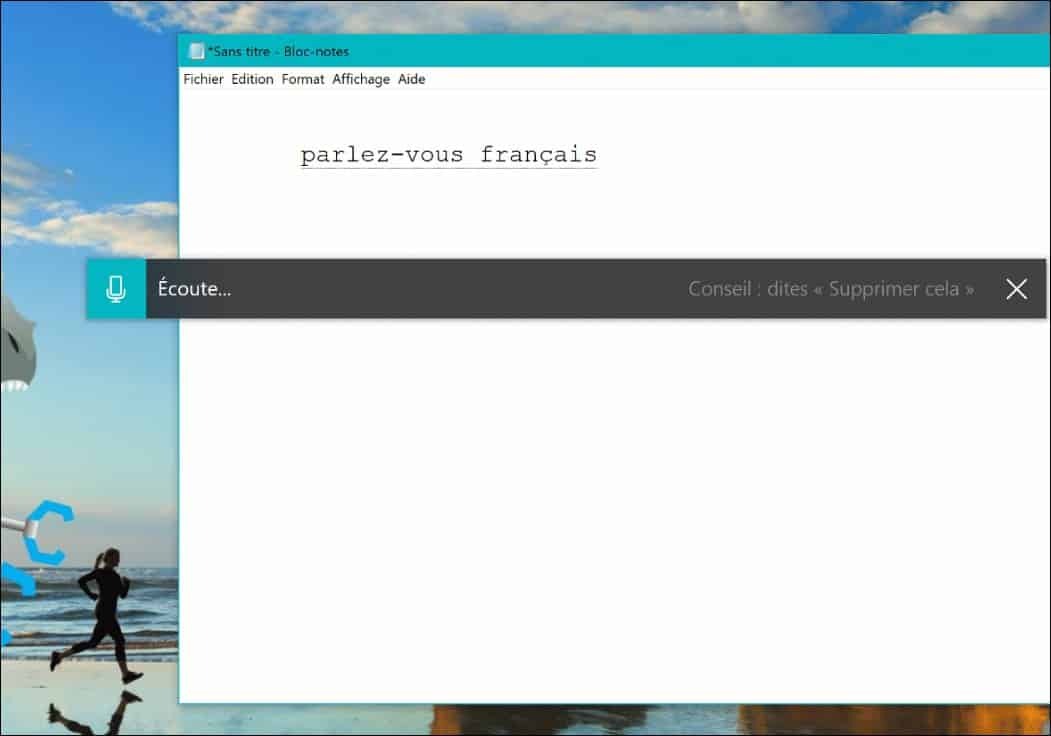Последњи пут ажурирано

иПад звучи мало тихо? То може бити проблем са вашим звучницима, слушалицама или самим иПад-ом. Решите проблеме без звука на иПад-у помоћу овог водича.
Последњих година, Аппле је много уложио у то да звучници иПад-а звуче што је могуће боље. А ако сте власник иПад-а, онда сте много уложили у слушање тог звука. Због тога може бити таква мука када не осетите звук на иПад-у.
Овај пост ће покрити зашто се то може десити, заједно са неколико исправки које можете сами да покушате да ваш иПад поново звучи гласно и поносно.
Зашто мој иПад нема звук?
Постоји неколико разлога зашто иПад можда не пушта звук. Могло би бити нешто једноставно као нетачна поставка, што је довољно лако поправити. Такође може постојати проблем са софтвером који га узрокује, а који може бити мало тежи за решавање. Зависи од тога да ли је у питању мала грешка или велика грешка система.
Физички проблеми такође могу узроковати квар ваших звучника. То може бити због оштећења водом, превише тешког пада иПад-а или једноставног ношења иПад звучника током времена. Ако је то ваш случај, можда ћете морати да замените уређај да бисте поново репродуковали звук.
У овом посту нећемо покрити никакве поправке за физичка оштећења, па ако знате да сте недавно били потопљени ваш иПад или га је посебно тешко испустио непосредно пре него што је звук престао да ради, онда ћете можда морати да купите нови једна. У супротном, не морате да знате шта узрокује проблем да би једно од доленаведених поправки било ваше решење!
Искључите нечујни режим и уверите се да је јачина звука појачана
Прве две ствари које ћемо покушати су прилично једноставне. Уверићемо се да ваш уређај није у нечујном режиму, што може довести до тога да одређене апликације не пуштају звук. А онда ћемо се побринути да вам звук буде до краја јер бисмо мрзели да будете под стресом због тако малог проблема.
Нечујни режим, као што је стављање вашег иПхоне-а на вибрацију, искључује одређене звукове као што су обавештења и долазни позиви. Али такође може да искључи звук апликација као што су игре ако заборавите да га поново искључите.
Ево како да искључите режим слајдова:
- Ако ваш иПад има прекидач за искључивање звука са стране, окрените га тако да не буде црвен. Ово ће решити овај проблем већину времена. Само старији иПад-ови имају прекидач за искључивање звука, тако да не брините ако га немате.
- Ако ваш иПад нема прекидач за искључивање звука, онда морате отвори Контролни центар. То можете да урадите тако што ћете превући прстом надоле са горњег десног дела иПад-а или нагоре са дна иПад-а у зависности од модела вашег иПад-а.
- Када отворите Контролни центар, потражите икона звона. Биће обојен ако је укључен и неутралан у супротном. Додирните га да бисте га пребацили на неутрално.
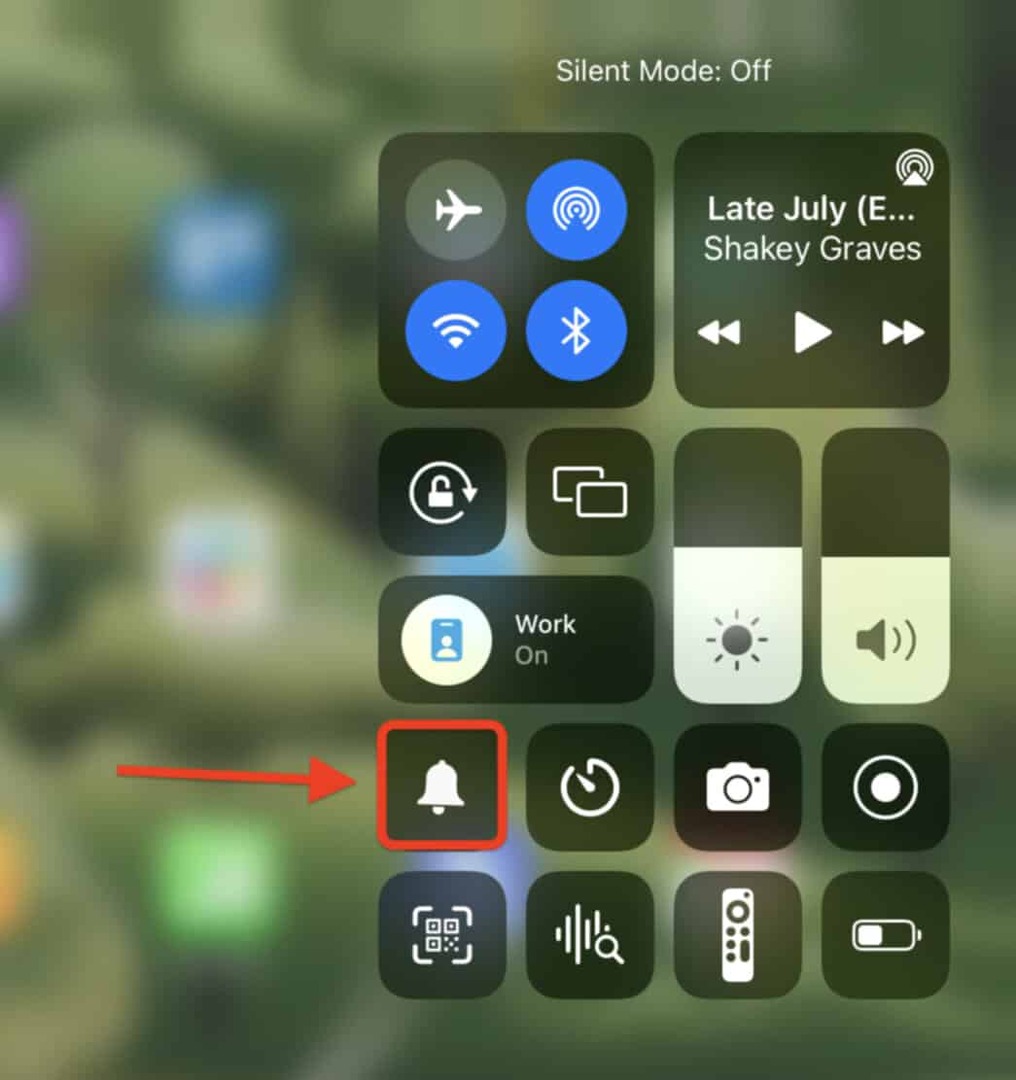
- Ако немате прекидач за искључивање звука и не видите опцију да онемогућите/омогућите тихи режим у Контролном центру, отворите Подешавања апликацију на вашем иПад-у. Славина Контролни центар, а затим кликните на зелено + икона поред опције Тихи режим.
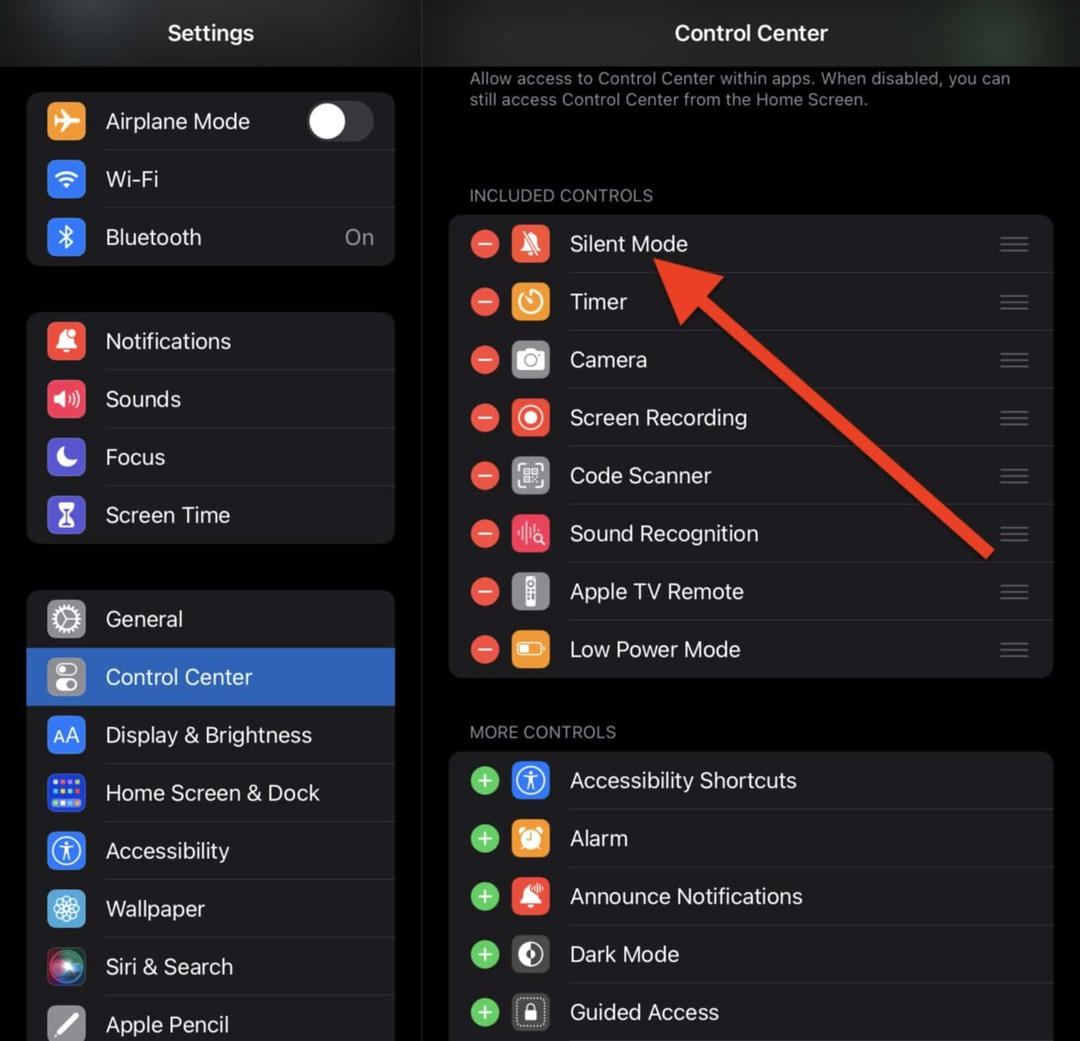
Сада би требало да видите тихи режим у контролном центру када га отворите. Поновите корак 2 сада.
Покушајте да искључите/одспојите слушалице
За кориснике који не могу да добију звук за репродукцију преко слушалица, решавање овога ће бити мало другачије. У овом случају, циљ је да видите да ли нешто није у реду са слушалицама или везом између вашег иПад-а и слушалица.
Ево неколико корака које можете испробати:
- Покушајте са другим паром слушалица. Ако имате још један пар слушалица у близини, требало би да их тестирате да видите да ли и оне не раде. Ако раде, постоји велика шанса да су ваше тренутне слушалице покварене. Ако ни нови не раде, онда вероватно нешто није у реду са вашим иПад-ом.
- Очистите аук порт вашег иПад-а. За иПад који још увек има прикључак за слушалице, можете покушати да га очистите. Да бисте то урадили, искључите слушалице и снажно дуните у прикључак за слушалице или користите ваздух из конзерве. Не стављајте ништа у прикључак за слушалице да бисте га очистили.
-
Покушајте да заборавите и поново повежете Блуетоотх слушалице. За Блуетоотх слушалице као што су АирПодс, заборављање и поновно повезивање могло би да их натера да поново репродукују звук.
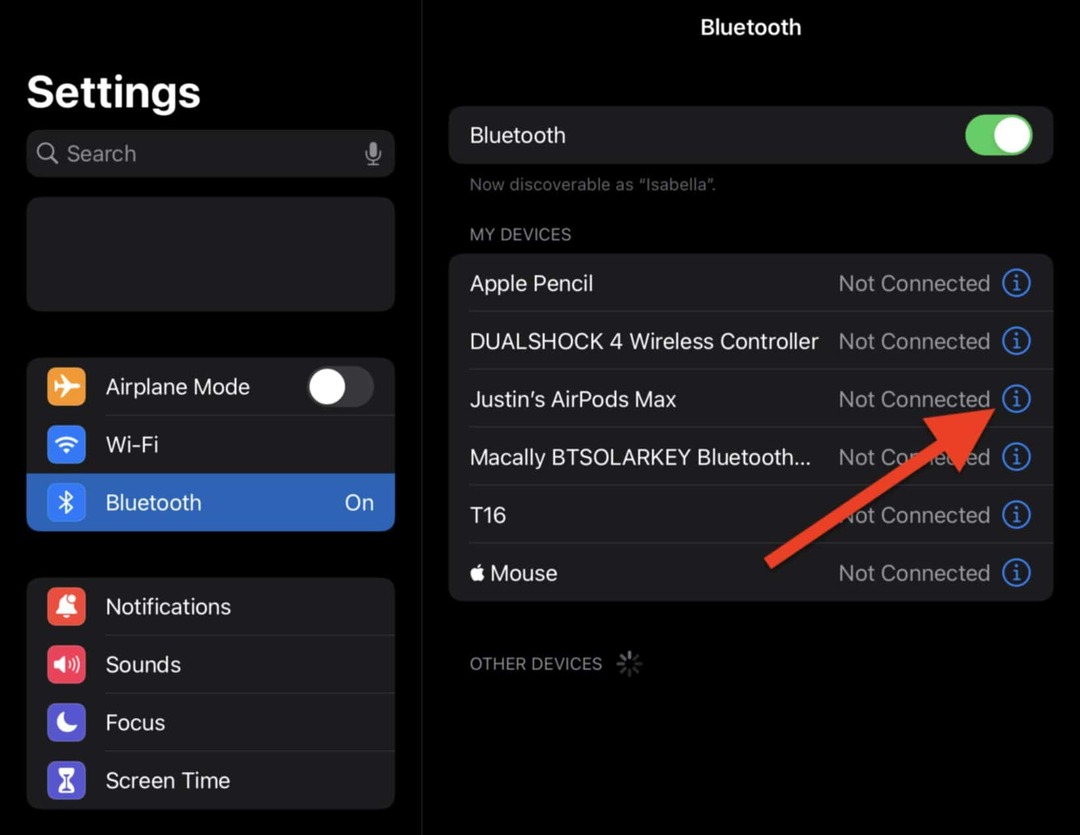
- Да бисте то урадили, отворите Подешавања на иПад-у и додирните Блуетоотх. Пронађите слушалице које желите да ресетујете и додирните плаво и икона поред њих.
- Славина Заборавите овај уређај.
- Поновите процес поновног повезивања ових слушалица (то можете учинити са исте странице подешавања Блуетоотх-а коју смо управо отворили). Такође можете покушати да ресетујете своје Блуетоотх слушалице. Можете прочитати како то учинити за АирПодс овде или погледајте упутства која сте добили уз Блуетоотх слушалице.
Проверите да ли сте повезани са Блуетоотх уређајем
Говорећи о Блуетоотх слушалицама, разлог за то би могао бити и Блуетоотх уређај. Можда сте повезани са Блуетоотх уређајем, као што је звучник или возило, а да тога нисте свесни. Ако је то случај, онда се ваш звук репродукује одатле уместо са вашег иПад-а.
Можда ћете морати да испробате следеће кораке за решавање проблема:
- Проверите да ли сте повезани са Блуетоотх уређајем. Да бисте то урадили, отворите Подешавања и додирните Блуетоотх. Ако неки од уређаја у вашим Блуетоотх подешавањима каже Повезан, додирните плаво и икону и додирните Прекини везу.
-
Онемогућите Блуетоотх. Отворите Контролни центар превлачењем надоле од горњег десног дела иПад-а или нагоре од дна иПад-а (у зависности од вашег модела). Додирните икону Блуетоотх на панелу за повезивање.
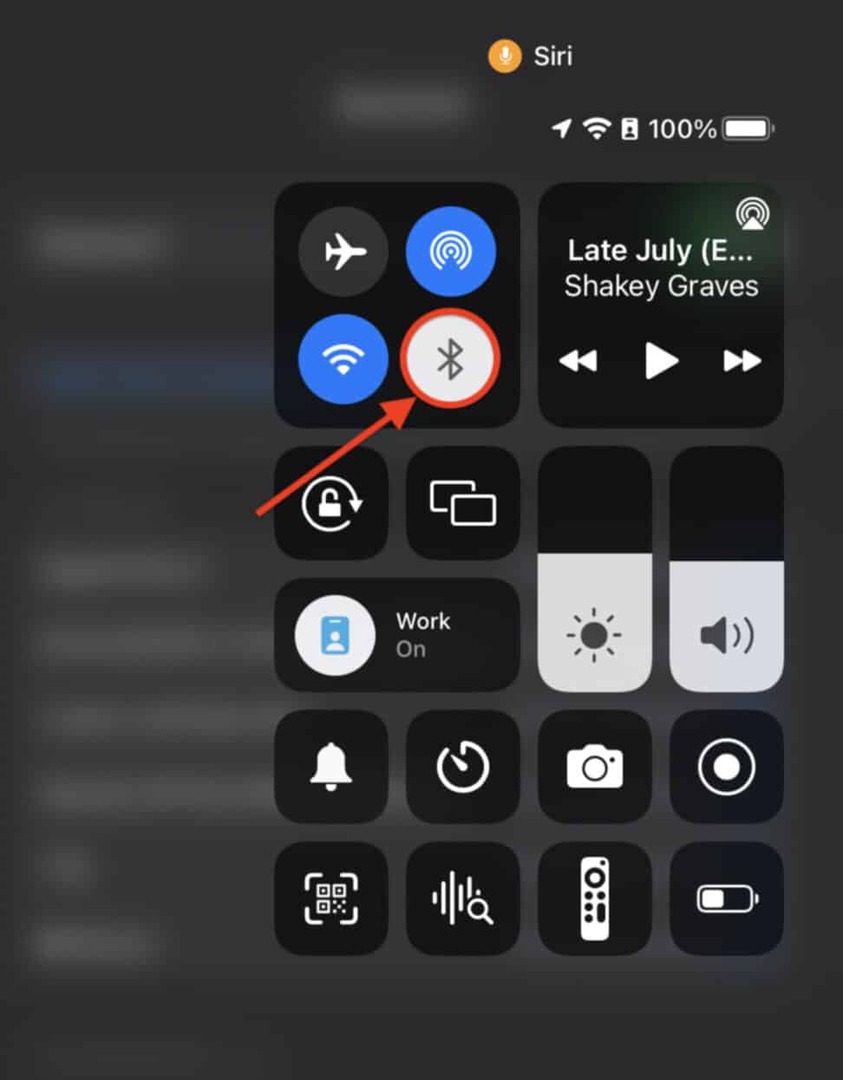
Покушајте поново да пустите звук након што ово урадите.
Укључите и искључите моно аудио
Следећа ствар коју треба покушати као решење за ово је да укључите и поново искључите моно звук. Ово функционише као меко поновно покретање за аудио подешавања вашег иПад-а.
Да бисте ресетовали моно звук на иПад-у:
- Отвори Подешавања апликација.
- Славина Приступачност.
- Славина Аудио и визуелни под СЛУХ заглавље.
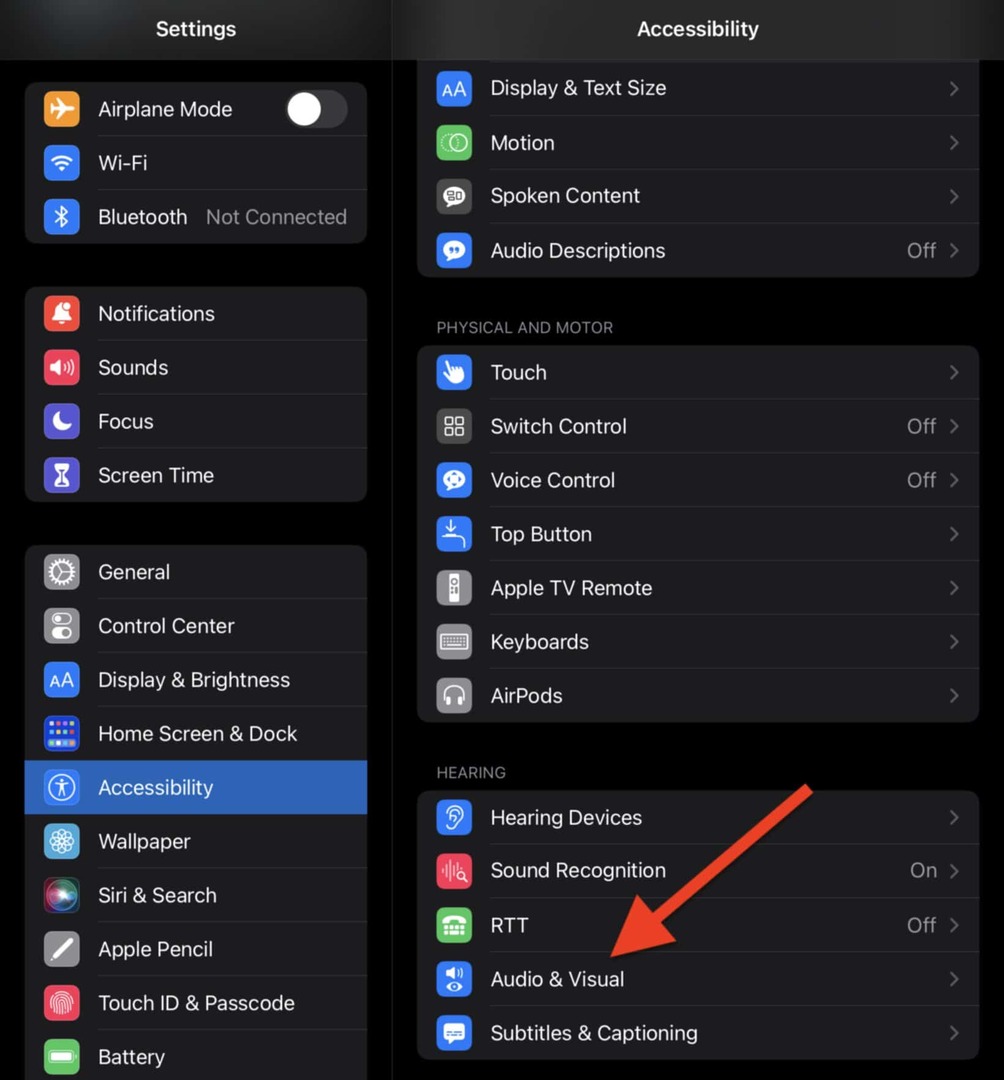
- Додирните прекидач поред Моно Аудио да га укључите, а затим га поново искључите. Требало би да постане зелено, а затим се врати у неутрално.
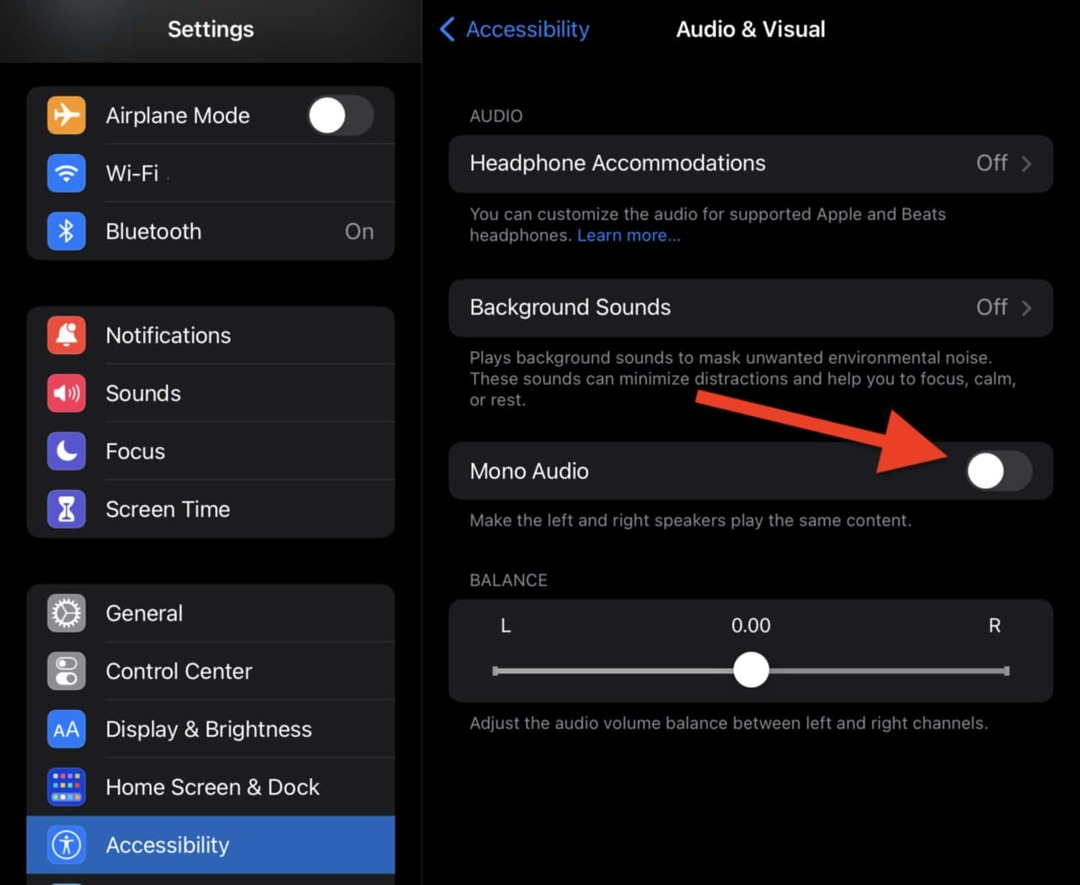
- Тестирајте свој звук да видите да ли је поново почео да ради.
Поново покрените свој иПад
На крају, ако све друго не успе, можете покушати да решите овај проблем тако што ћете поново покренути иПад. Ово ће уклонити већину софтверских проблема који би могли да спречавају репродукцију звука.
Да бисте поново покренули иПад:
- Држите дугме за напајање и дугме за почетак неколико секунди, а затим превуците прстом Превуците за искључивање. Притисните и држите дугме за напајање поново након неколико секунди да бисте поново укључили иПад.
- За иПад уређаје који немају Хоме дугме, притисните и држите дугме за напајање и дугме за појачавање звука неколико секунди. Превуците прстом Превуците за искључивање када се појави на врху екрана. Након неколико секунди, притисните и држите дугме за напајање да бисте поново укључили иПад.
Ако ваш иПад још увек не пушта звук, онда је време да контактирајте Аппле подршку.
Решавање проблема са звуком на иПад-у
Објаснили смо неке од најбољих начина за решавање проблема без звука на иПад-у. Ако и даље имате проблема, требало би да се обратите Аппле подршци. Они могу дијагностиковати проблем и рећи вам тачно како да га решите.
У међувремену, можете научити како да промените јачину свих системских звукова на вашем иПад-у користећи само тастере за јачину звука и почните да користите музика без губитака у Аппле Мусиц-у.
Како пронаћи кључ производа за Виндовс 11
Ако треба да пренесете свој кључ производа за Виндовс 11 или га само требате за чисту инсталацију ОС-а,...
Како да обришете Гоогле Цхроме кеш, колачиће и историју прегледања
Цхроме одлично чува вашу историју прегледања, кеш меморију и колачиће како би оптимизовао перформансе прегледача на мрежи. Њено је како да...
Усклађивање цена у продавници: Како доћи до онлајн цена док купујете у продавници
Куповина у продавници не значи да морате да плаћате више цене. Захваљујући гаранцијама усклађености цена, можете остварити попусте на мрежи док купујете у...
Како поклонити Диснеи Плус претплату са дигиталном поклон картицом
Ако сте уживали у Диснеи Плус-у и желите да га поделите са другима, ево како да купите Диснеи+ Гифт претплату за...